导读大家好,我是极客范本期栏目编辑小范,现在为大家讲解以上问题。如何解决Win10应用中显示错误异常代码0xc0000417的问题?下面分享一下打开
音频解说
如何解决Win10应用中显示错误异常代码0xc0000417的问题?下面分享一下打开应用异常代码0xc0000417的处理方法。如果你需要,你可以了解一下。
1.同时按下快捷键Win R,在运行界面输入【msconfig】,然后点击确定。
如何制作ai文字的扭曲效果,以及ai字体变形的步骤方法
ai角色如何做出扭曲效果?据说很多用户都在问这个问题。我们在这里编辑一下,看看ai字体变形的步骤和方法。有需要的朋友可以参考一下。
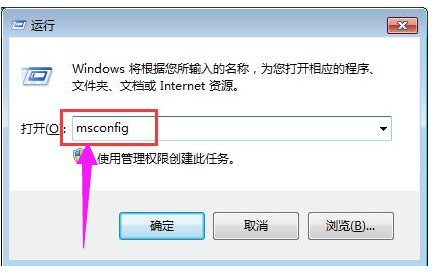
2.然后,在系统配置界面中,选择[服务]选项卡,选中[隐藏所有微软服务],然后单击[全部禁用]按钮。
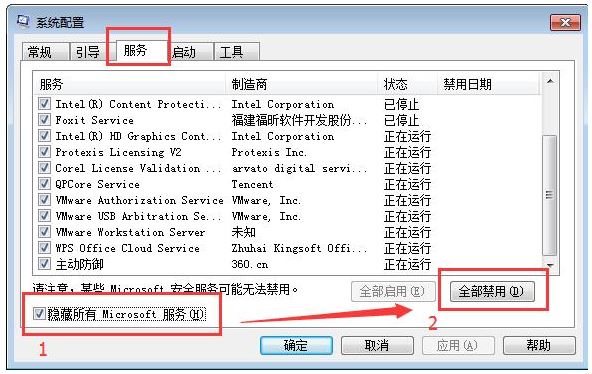
3.然后选择【启动】选项卡,勾选需要禁用的软件,点击【全部禁用】,最后点击【确定】。这将解决应用程序错误的问题。
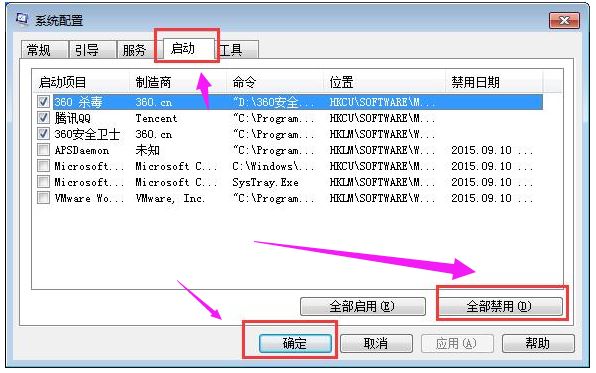
以上就是Win10应用显示的错误异常代码0xc0000417如何解决的细节!希望对你有帮助。
